重灌系統後怎樣讓已經安裝的程式能夠使用?(¥6)
我們用的作業系統用久了以後,會卡頓,當然了,我們一般使用者,現在的win10來說,恐怕用個幾年都沒事吧!但是做開發啥的,安裝一些工具,可能系統用久了,就會出問題了,所以免不了的系統重做!
方法步驟:
1.
提前準備好需要繼續使用的源程式的安裝檔案,版本最好與在用的版本保持一致(可能出現相容,問題)當然也可以使用最新或者高版本,儲存在非系統盤(重灌系統之後再次安裝他們),一般重灌系統只需要格式系統盤即可!除非你想換分割槽,清盤等。
2.
有的程式設定資訊是可以匯出來的,把想繼續使用的原程式的設定資訊分別匯出,儲存到非系統盤,以便以後匯入,我自己用過一次騰訊的QQ,我把QQ的聊天快取記錄換了一個位置,會自動呼叫以前的記錄存放到新的位置,這個挺好用的。(“其他”可能也有,不過沒接觸過)
3.
備份原程式的註冊資訊,儲存在非系統盤,方法:‘開始’——‘執行’——輸入‘regedit.exe’——在彈出的登錄檔編輯器中進行圖示的操作。這一步是為了重灌系統後匯入已經匯出的登錄檔資訊。(重點:在最後)
圖示:
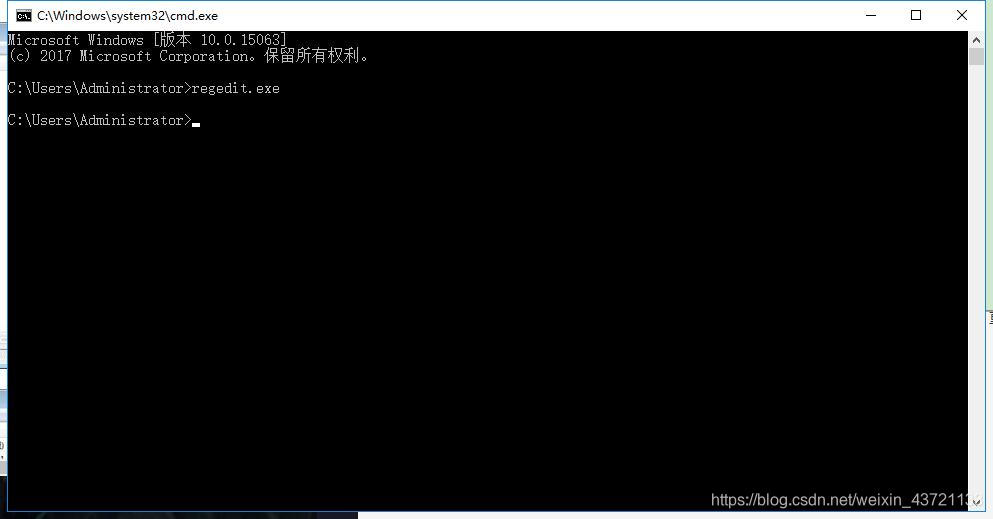
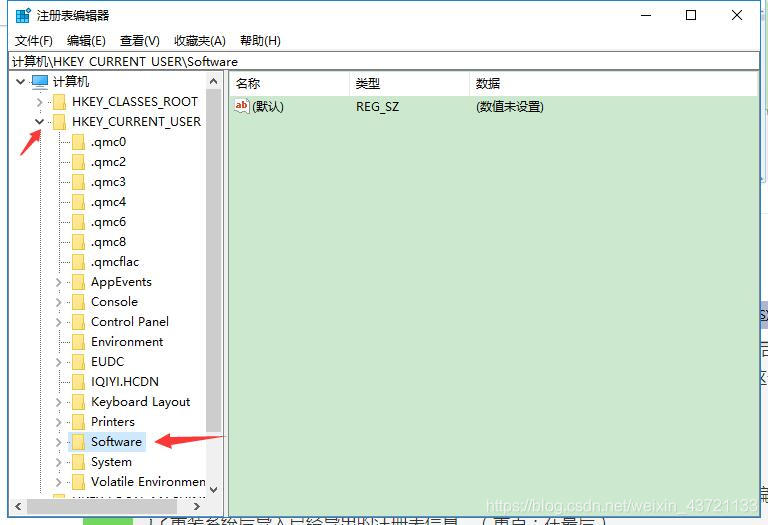
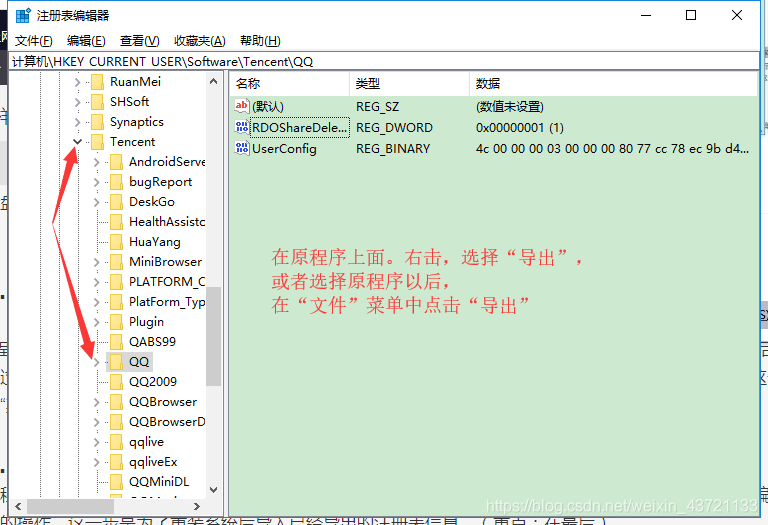
4.
重灌系統後,分別安裝需要繼續使用的各個程式,安裝路徑與原來的程式相同(簡稱覆蓋安裝(但是不能把之前版本的系統資料夾{手動}放在新安裝的程式中,可能會出現一些問題))不要改變,不然就沒必要做前面的工作了 ,這樣是為了在系統盤給要繼續使用的程式提供必要的檔案。安裝完成後可以看到有些程式的桌面圖示是不可用的,暫時不用搭理。
5.
雙擊已經匯出的各個登錄檔檔案,將其分別匯入登錄檔,這樣原程式就被註冊了,桌面上的圖示也變成可以使用的狀態了。
6.
分別匯入各個程式的設定資訊。至此,原程式就可以像重灌系統前一樣了
注意:
匯出或匯入登錄檔的時候有時候不能完成(大部分是許可權不夠造成的),請另外搜尋解決辦法。
備份登錄檔的時候千萬不要直接把各二級登錄檔資料夾整個匯出,這樣雖然省事,但是包含大量的舊系統的資訊,匯入後會對重灌後的系統有很多改變,可能達不到重灌系統的目的。更不要把一級登錄檔資料夾(“電腦”)直接匯出,因為匯出的登錄檔檔案根本無法直接匯入!
操作登錄檔要小心謹慎,避免出錯,否則可能造成很大的麻煩。
